
वायरलेस टेक्नोलोजी पहिले नै हाम्रो जीवनमा प्रवेश गरिसकेको छ, प्रतिस्थापन सधैं आरामदायी कनेक्शन हुँदैन। यस्तो सम्बन्धको फाइदाहरूको अवलोकन गर्न गाह्रो छ - यो कार्य स्वतन्त्रता हो, र उपकरणहरू बीच द्रुत स्विच, र "झुकाव" प्रति एडीभर्टर्स "। आज हामी वायरलेस हेडफोनको बारेमा कुरा गर्नेछौं, वा बरु कसरी तिनीहरूलाई कम्प्युटरमा जडान गर्ने।
ब्लुटुथ हेडफोन जडान गर्नुहोस्
प्राय: आधुनिक वायरलेस हेडफोन मोडेलहरू ब्लुटुथ वा रेडियो मोड्युलको साथ आपूर्ति गरिन्छ, र तिनीहरूको जडान साधारण हेरफेरको प row ्क्तिमा कम हुन्छ। यदि मोडेल पुरानो एड्सपरको साथ काम गर्न वा डिजाइन गरिएको छ भने, यहाँले धेरै थप थप कार्यहरू बनाउनुपर्नेछ।विकल्प 1: पूर्ण मोड्युल मार्फत जडान
यस अवस्थामा, हामी एडाप्टर प्रयोग गर्नेछौं जुन हेडफोनको साथ आउँदछ र एक मिनी ज्याक 3..5 MM प्लग वा एक USB कनेक्टरसँग एक सानो उपकरणको दृश्य हुन सक्छ।

- कम्प्युटरमा एडाप्टर जडान गर्नुहोस् र, यदि आवश्यक भएमा, हेडफोनमा फर्कनुहोस्। त्यहाँ एउटा कपमा त्यहाँ एक सूचक हुनुपर्दछ जुन जडान भयो भनेर संकेत गर्दछ।
- अर्को, तपाइँले प्रोग्रामिटिक रूपमा प्रणालीको साथ उपकरण जडान गर्न आवश्यक छ। यो गर्नका लागि, "स्टार्ट" मेनू जानुहोस् र खोजी बारमा "ब्लुटुथ" लाई "ब्लुटुथ" लेख्न सुरू गर्नुहोस्। केहि लिंकहरू विन्डोमा विन्डोमा देखा पर्नेछ।
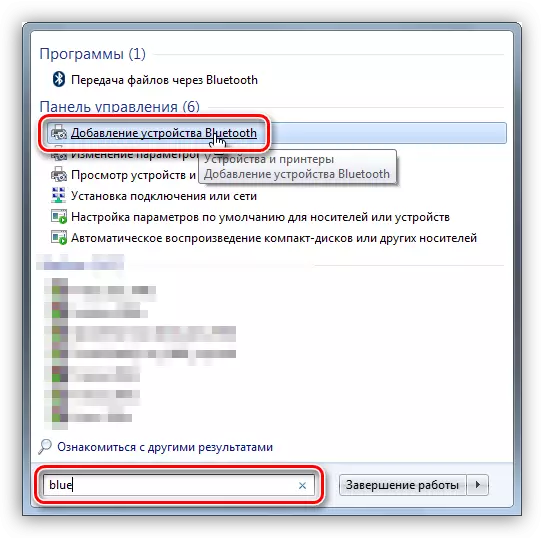
- उत्तम कार्यहरू पछि, "उपकरण विजार्ड" खुल्छ। यस चरणमा, तपाईंले जोडिंगमा बदल्नु आवश्यक छ। प्राय: यो केहि सेकेन्डको लागि हेडफोनमा पावर बटन थिचेर गरिन्छ। तपाईको मामला मा, यो फरक हुन सक्छ - ग्याजेटका लागि निर्देशनहरू पढ्नुहोस्।

- हामी सूचीमा नयाँ उपकरणको उपस्थितिको लागि पर्खिरहेका छौं, यसलाई छनौट गर्नुहोस् र "अर्को" क्लिक गर्नुहोस्।
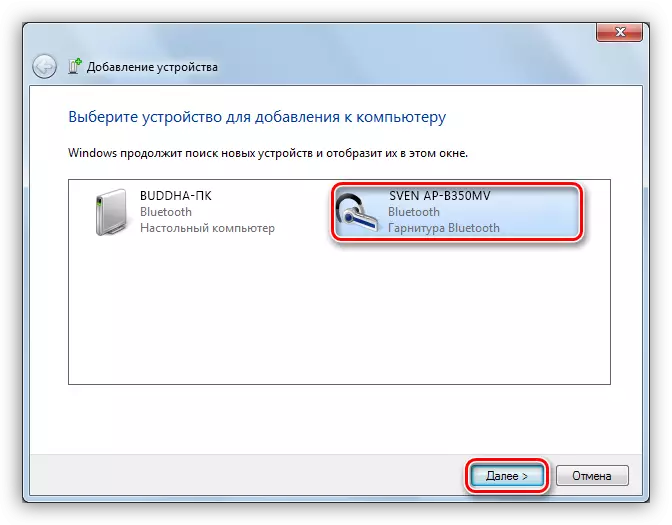
- "मालिक" को पूरा भएपछि, यो उपकरण सफलतापूर्वक कम्प्युटरमा थपियो, पछि यसलाई बन्द गर्न सकिन्छ।
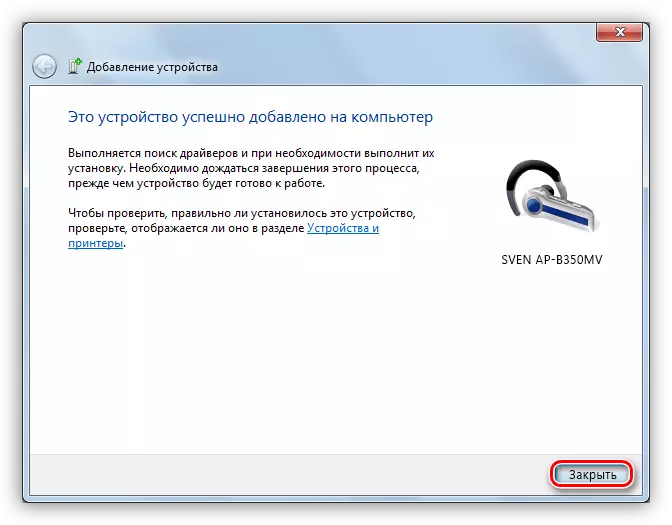
- हामी "नियन्त्रण प्यानल" मा जान्छौं।
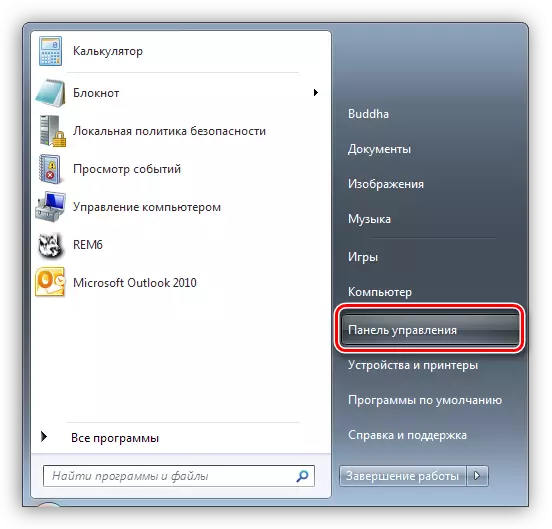
- "उपकरणहरू र प्रिन्टरहरू एप्लेटमा जानुहोस्"।
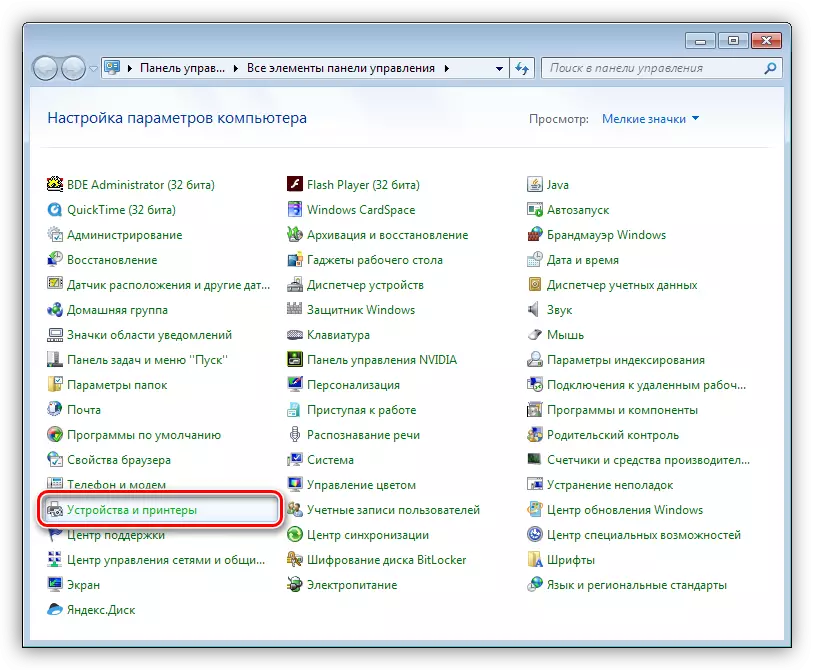
- हामी हाम्रो हेडफोन (नामबाट) फेला पार्दछौं) pcm आइकनमा क्लिक गर्नुहोस् र ब्लुटुथ अपरेसन आईटम चयन गर्नुहोस्।

- अर्को, उपकरणको सामान्य अपरेशनको लागि आवश्यक सेवाहरूको लागि स्वचालित खोज लिन्छ।
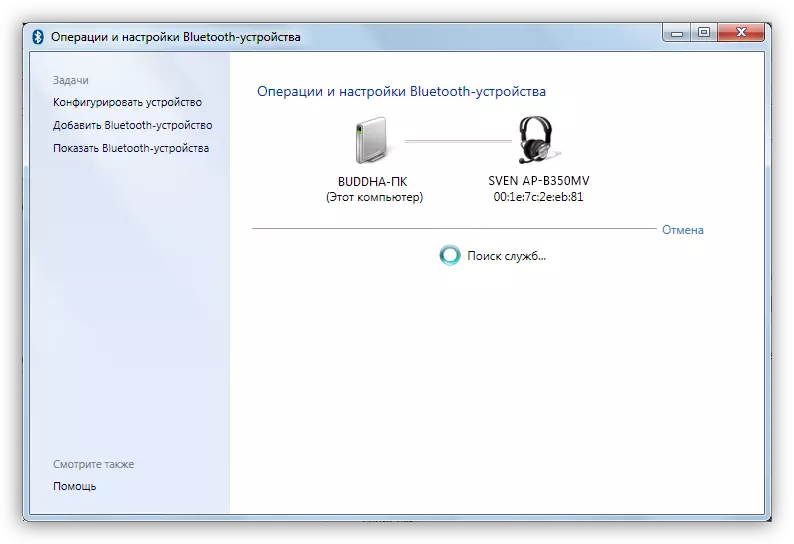
- खोजीको खोजीमा, "संगीत सुन्न" क्लिक गर्नुहोस् र शिलालेखहरू "ब्लुटुथ जडान स्थापना नभएसम्म कुर्नुहोस्" देखा पर्दछ।
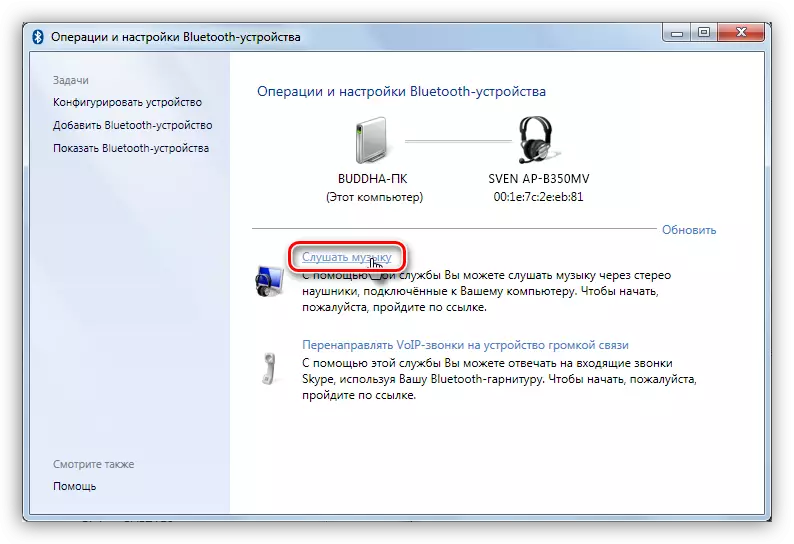
- तयार छ अब तपाईं हेडफोनको आनन्द लिन सक्नुहुनेछ, एक निर्मित माइक्रोफोन सहित सहित।
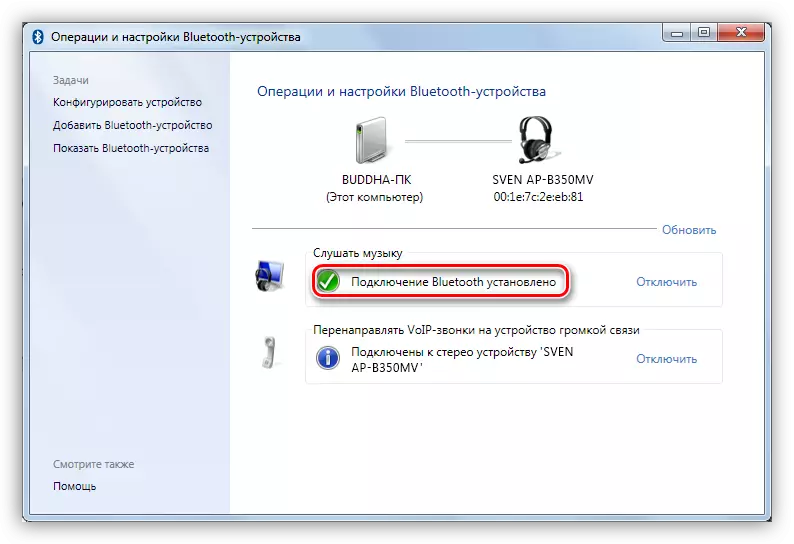
विकल्प 2: मोड्युल बिना हेडफोनहरू जडान गर्दै
यो विकल्पले निर्मित एडाप्टरको उपस्थितिलाई संकेत गर्दछ, जुन केही मदरबोर्ड वा ल्यापटपमा अवलोकन गरिन्छ। यो जाँच गर्न यो "उपकरण प्रबन्धक" मा जानको लागि पर्याप्त छ र ब्लुटुत शाखा फेला पार्नको लागि। यदि यो छैन भने, त्यहाँ कुनै ADPTER छैन।
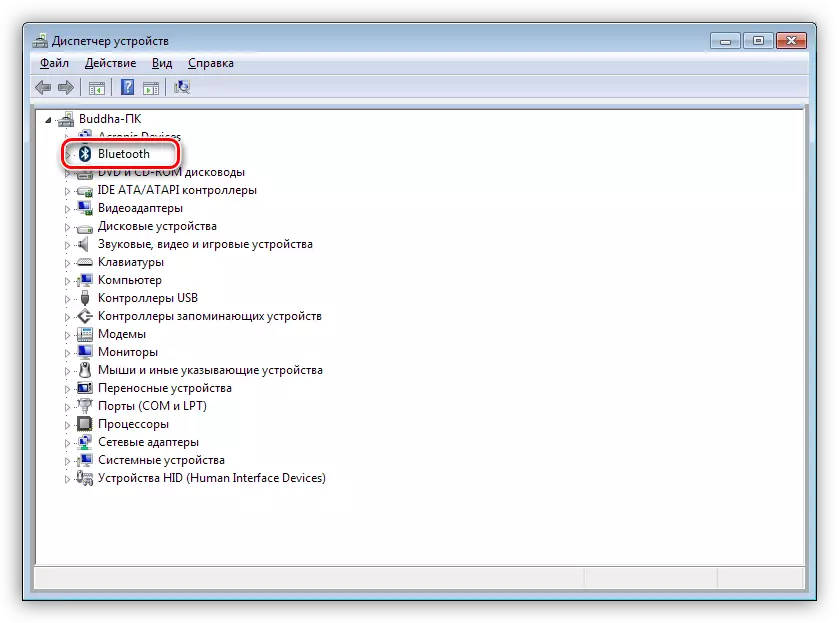
यदि यो छैन भने, तपाइँले स्टोरमा एक विश्वव्यापी मोड्युल खरीद गर्न आवश्यक छ। ऊ हेर्दै छ, के माथि नै भनिएको छ, USB मानक कनेक्टरसँग सानो उपकरण जस्तै।

सामान्यतया प्याकेजले ड्राइभरहरूको साथ ड्राइभ समावेश गर्दछ। यदि यो छैन भने, त्यसोभए यो एक विशिष्ट उपकरण जडान गर्न अतिरिक्त सफ्टवेयरको लागि आवश्यक हुन सक्दैन। अन्यथा, तपाइँ नेटवर्कमा म्यानुअल वा स्वचालित मोडमा ड्राइभर खोजी गर्नुपर्नेछ।
म्यानुअल मोड - निर्माताको आधिकारिक वेबसाइटमा खोजी ड्राइभर। तल सोसबाट एक उपकरणको साथ एक उदाहरण हो।
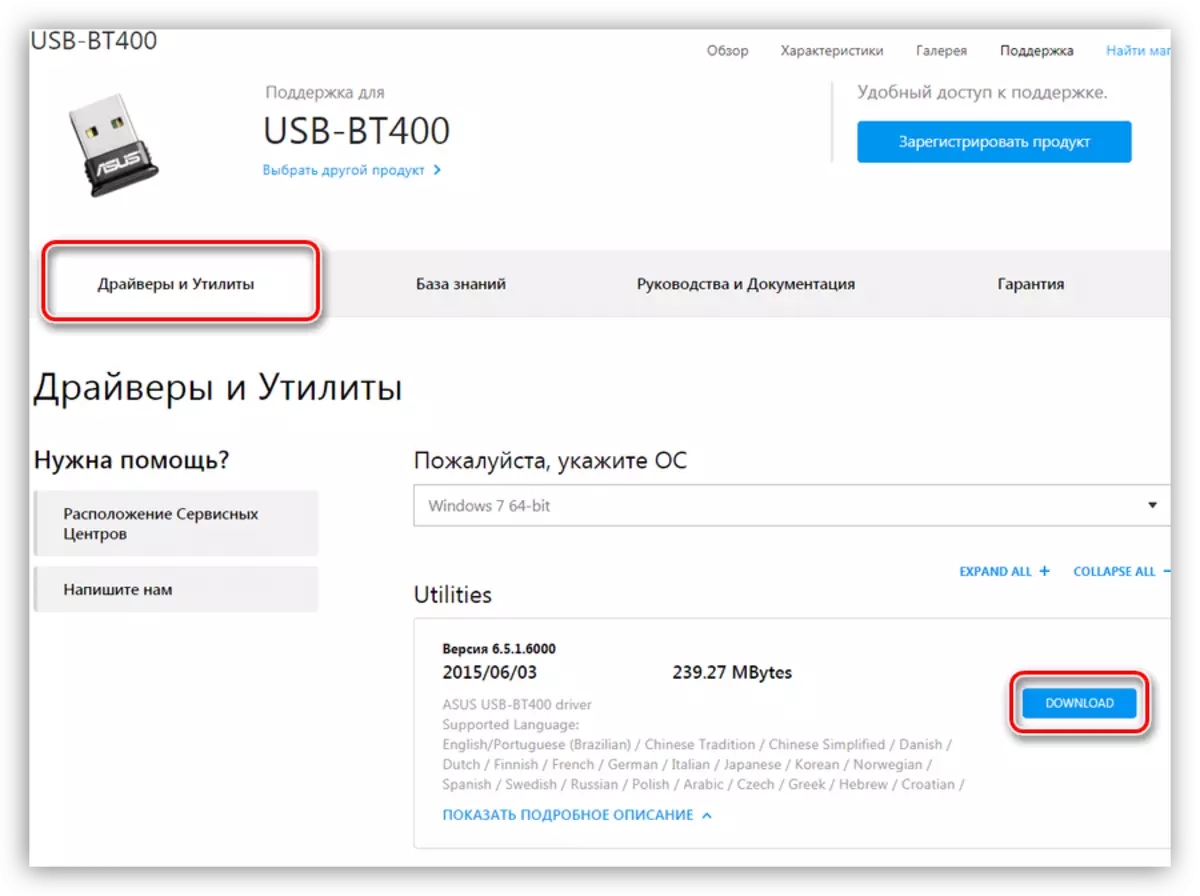
स्वचालित खोजी सिधा "उपकरण प्रबन्धक" बाट गरिन्छ।
- हामी ब्लुटुथ शाखामा उपकरण फेला पार्दछौं, जसको नजिकको पहेलो त्रिकोणको साथ छ वा शाखा हराइरहेको छ, "अज्ञात उपकरण" शाखामा "अज्ञात उपकरण" शाखामा।
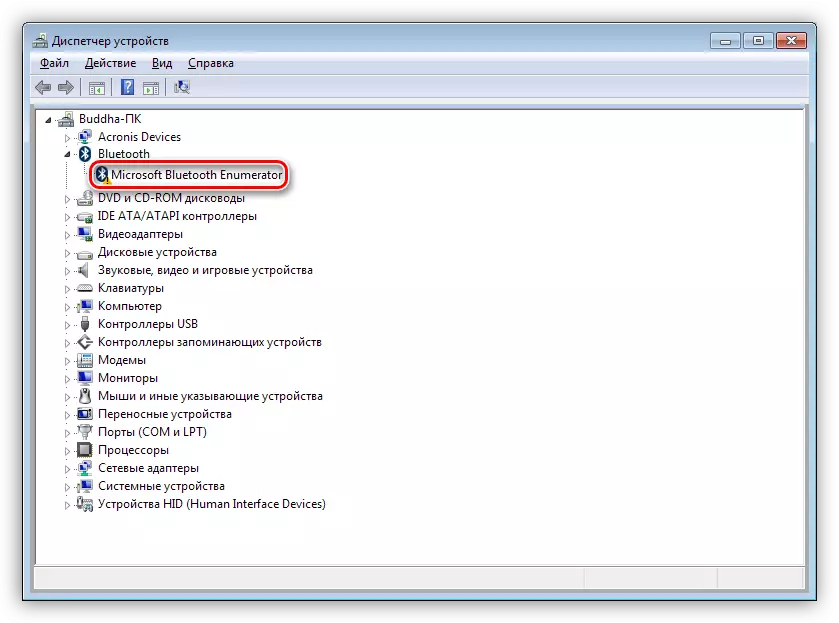
- उपकरणमा PCM क्लिक गर्दै र यसको प्रीट मेनूमा जुन खुवाउँदछ, "अपडेट ड्राइभरहरू" वस्तु चयन गर्नुहोस्।
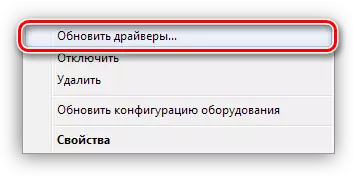
- अर्को चरण भनेको स्वचालित नेटवर्क खोज मोड चयन गर्नु हो।
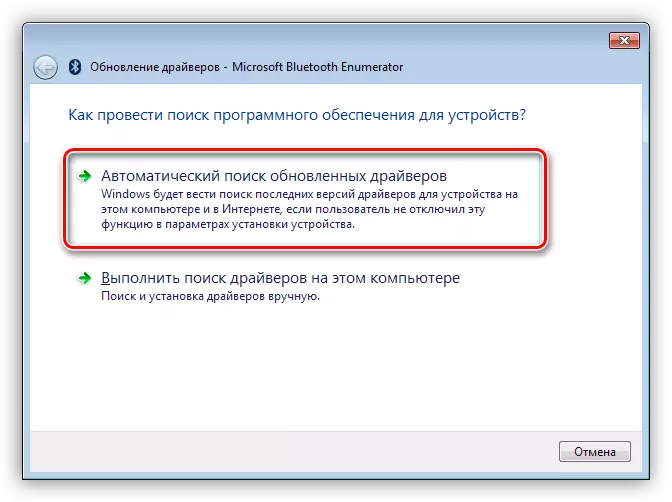
- हामी प्रक्रियाको अन्त्यको लागि पर्खिरहेका छौं - पत्ता लगाउन, डाउनलोड र स्थापना गर्दै। विश्वसनीयता रिबुट पीसीको लागि।
थप कार्यहरू ठीक एक पूर्ण मोड्युलको मामलामा हुनेछ।
निष्कर्ष
आधुनिक उपकरण उत्पादकहरूले आफ्ना उत्पादनहरूसँग काम गर्न सुविधाको लागि सम्भव भएसम्म काम गरिरहेका छन्। ब्लुटुथ हेडफोन वा कम्प्युटरमा हेडसेट जडान गर्दै, अपरेशन एकदम सरल छ र यस लेख पढिसकेपछि कुनै अनुभवहीन प्रयोगकर्तामा पनि कठिनाईहरू हुन सक्दैन।
